Organisationserkenntnisse in Viva Insights
Organisationserkenntnisse helfen Führungskräften und Managern beim Aufbau leistungsstarker Teams. Führungskräfte und Manager können wichtige Indikatoren für das Wohlbefinden, die Produktivität und die Teamkultur ihrer organization sehen, und sie können Features und Tools finden, um ihre Teams zu unterstützen.
Abonnements, Rollen und Zugriff
So zeigen Sie organization Erkenntnisse an:
- Sie benötigen ein Viva Insights-Abonnement (also eine Premium-Lizenz).
- Um organization Erkenntnisse für Ihr Team (direkte und indirekte Berichte) anzuzeigen, muss Ihnen Ihr Insights-Administrator die Gruppen-Manager-Rolle in Viva Insights zuweisen. Außerdem müssen Sie über eine Reihe von direkten und indirekten Berichten verfügen, die die von Ihrem Insights-Administrator festgelegte Mindestgruppengröße erfüllen oder überschreiten.
- Um organization Erkenntnisse für das gesamte Unternehmen anzuzeigen, benötigen Sie "Stellvertretungszugriff", der von einem Gruppenleiter bereitgestellt wird. Erfahren Sie, wie der Delegatzugriff funktioniert.
Bei hr-datengesteuerten Fragen, z. B. "Wie viele Neueinstellungen befinden sich in meinem organization?" werden Erkenntnisse für alle Mitarbeiter angezeigt, die Daten im organization hochgeladen haben. Bei verhaltensdatengesteuerten Fragen wie "Wie viele Mitarbeiter nach Feierabend arbeiten neue Mitarbeiter?" werden nur Erkenntnisse für Mitarbeiter angezeigt, die über ein Viva Insights-Abonnement verfügen.
Erkenntnisse nach Rolle
Personen mit Stellvertretungszugriff können organization Erkenntnisse anzeigen, die jeden gemessenen Mitarbeiter in ihrem Mandanten enthalten.
Personen aktiviert, da Gruppenleiter auf organization Erkenntnisse zugreifen können, die Personen umfassen, die ihnen direkt oder indirekt Bericht erstatten. Ihr Insights-Administrator verwaltet diese Berichtshierarchie. Wenn Sie über Stellvertretungszugriff verfügen und auch Gruppen-Manager sind, können Sie zwischen den beiden organization Insights-Ansichten wechseln.
Daten und Datenschutz
Viva Insights committet, dass kein Benutzer Informationen zu einer anderen identifizierten Person findet, die er nicht bereits kennen konnte. Dieses Prinzip gilt für jedes Feature in Viva Insights, einschließlich organization Insights.
Weitere Informationen zu Datenschutz und organization Erkenntnissen finden Sie in unseren Datenschutzinformationen.
Verwenden von organization Insights
Hinweis
Wenn Ihnen ein Gruppenleiter den Zugriff zum Anzeigen organization Einblicke gewährt, können Sie die persönlichen Erkenntnisse des Vorgesetzten nicht sehen.
Wenn Sie Viva Insights öffnen, sehen Sie möglicherweise Folgendes auf der Startseite:
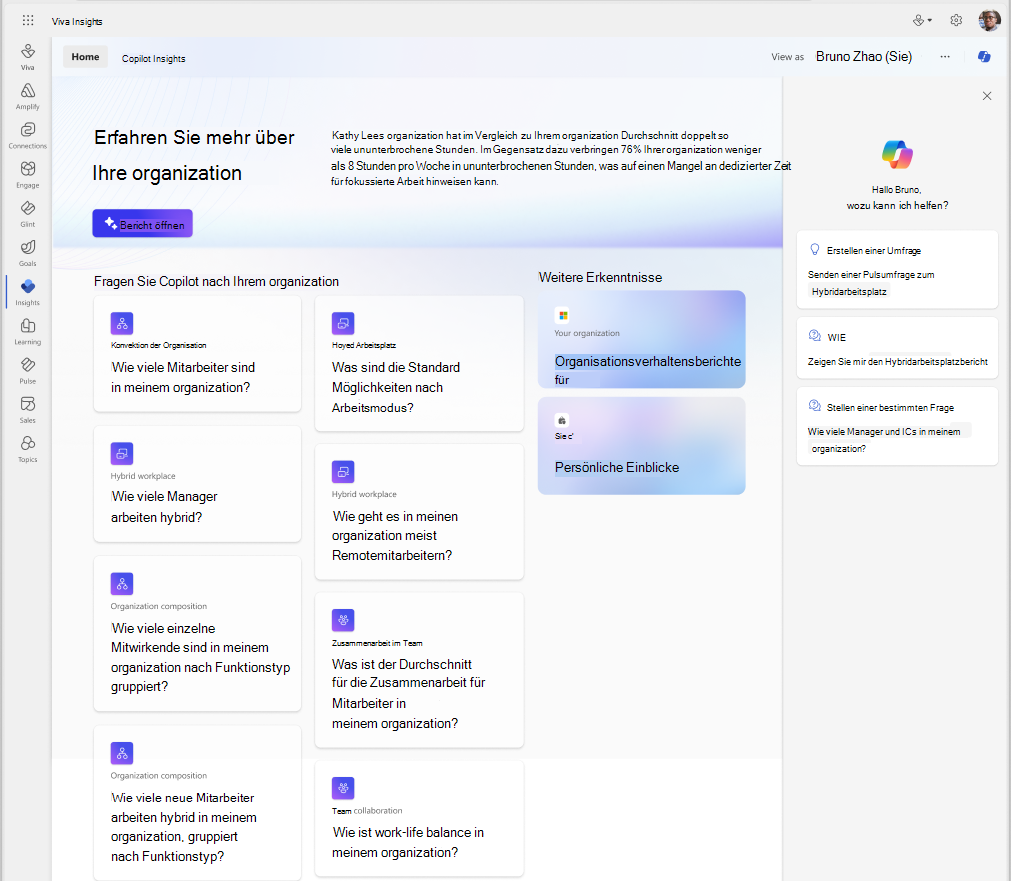
Oben sehen Sie aktuelle Einblicke in Ihre organization, z. B. die Anzahl der ununterbrochenen Stunden, die Ihre Mitarbeiter in den letzten Wochen gearbeitet haben. Wählen Sie Bericht öffnen aus, um mehr über diese Erkenntnisse zu erfahren.
Auf der restlichen Seite werden die vorgeschlagenen Aufforderungen hervorgehoben, die Sie Microsoft 365 Copilot zu Ihrem organization fragen können, um weitere Erkenntnisse zu gewinnen. Wenn Sie eine Eingabeaufforderung auswählen, wird diese Frage im Copilot-Chatfenster auf der rechten Seite angezeigt. Erfahren Sie mehr über die Verwendung von Copilot.
Um auf andere sofort lesbare Berichte über Mitarbeiter, Kunden und Vorgänge Ihrer organization zuzugreifen, z. B. Onboarding von Neueinstellungen und Besprechungskosten und -qualität, wählen Sie unter Weitere Erkenntnisse die Option Organisationsverhaltensberichte aus. Erfahren Sie mehr über diese Berichte.
Um auf Ihre persönlichen Erkenntnisse zuzugreifen, die sich auf Ihre eigenen Arbeitsgewohnheiten konzentrieren, wählen Sie unter Weitere Einblickedie Option Persönliche Einblicke aus. Erfahren Sie mehr über Persönliche Erkenntnisse.
Hilfreiche Begriffe
Aktueller Zeitraum : Sofern nicht anders angegeben, zeigen die meisten Erkenntnisse das Ergebnis für den letzten Zeitraum an. Dies bedeutet in der Regel die letzte vollständige Datenwoche. Einige Erkenntnisse verwenden stattdessen ein vierwöchiges oder rollierendes Vier-Wochen-Fenster, um die normale Variabilität zu glätten und das Verständnis der Erkenntnisse zu erleichtern. Wenn eine Erkenntnis etwas anderes als die letzte Woche für den aktuellen Zeitraum verwendet, sehen Sie, dass sie in der Erkenntnis Karte.
Mitarbeiter – Organisationserkenntnisse bieten Measures für Gruppen von Mitarbeitern und sollen erfassen, wie typische Arbeitsalltagsaktivitäten für diese Mitarbeiter aussehen. Um zu vermeiden, dass die Durchschnittswerte verzerrt werden, indem Personen eingeschlossen werden, die während der Woche nicht am Arbeitsplatz sind (z. B. im Urlaub oder krank), messen organization Erkenntnisse nur Personen, die während der Woche aktivitäten in Outlook oder Teams haben.
Organisationsaufschlüsselung: Die in der organization Aufschlüsselung angezeigten Gruppen basieren auf Ihrer Berichtshierarchie, die Ihr Insights-Administrator verwaltet. Jede Gruppe umfasst Personen, die direkt oder indirekt an eine Person berichtigen, die Ihnen berichte. Die Erkenntnisse stellen die Aktivität der Gruppe dar, nicht nur die Person, die Ihnen berichte, obwohl ihr Name verwendet wird, um die Gruppe zu bezeichnen.
Personen mit Delegatzugriff, die die Erkenntnisse für das gesamte Unternehmen anzeigen, sehen die organization Aufschlüsselung nach Organisationen, die an Führungskräfte der obersten Ebene berichten.
Peer organization: Peer organization enthält Gruppen in der Nähe Ihrer eigenen Gruppe in der Berichtshierarchie. Falls verfügbar, umfasst die Peer-organization Personen, die direkt oder indirekt an Ihren Vorgesetzten berichtigen, aber nicht an Sie. Wenn es keine gruppen dieser Art gibt oder diese nicht die Mindestgruppengröße erfüllen, umfasst die Peer-organization Personen, die direkt oder indirekt berichte, aber nicht an Sie. Wenn es auch nicht genügend Personen gibt, die diese Definition erfüllen, sehen Sie keine Peer-organization Insights.
Personen mit Stellvertretungszugriff, die Erkenntnisse für das gesamte Unternehmen anzeigen, sehen auch keine Peer-organization Insights.
Vorheriger Zeitraum : Der vorherige Zeitraum ist der Zeitraum unmittelbar vor dem letzten Zeitraum – in der Regel die Woche vor der letzten abgeschlossenen Woche.
Berichtshierarchie : Ihr Insights-Administrator verwaltet die Berichtshierarchie. Diese Hierarchie identifiziert Berichtsbeziehungen im gesamten Unternehmen: Personen, die Vorgesetzte sind, und die Personen, die ihnen Bericht erstatten. Die Berichtshierarchie kann aus Microsoft Entra ID oder aus einem manuellen Upload aus dem PERSONALinformationssystem Ihres Unternehmens stammen. Viva Insights verwendet diese Informationen, um Personen in Ihrem organization, Ihre Peer-organization und alle Organisationen zu identifizieren, die möglicherweise berichte.
Ihre organization: Wenn die Auswahl des Erkenntnisbereichs Die organization lautet, umfasst diese Gruppe alle Personen, die Ihnen direkt oder indirekt Berichte melden. Diese Gruppe basiert auf der Berichtshierarchie Ihrer organization, die Ihr Insights-Administrator verwaltet. Wenn in der Insights-Bereichsauswahl [Name Ihres Unternehmens] angegeben ist, umfasst diese Gruppe alle Personen, die von Ihrem Insights-Administrator als Teil der Premium-Insights-Gruppe eingerichtet wurden.
Steuern des Zugriffs auf Insights-Features
Gilt für: Viva Insights Administratoren
Um den Zugriff auf bestimmte Insights-Features wie die Features "Besprechungskosten und -qualität" zu steuern, können Insights-Administratoren die Viva Featurezugriffsverwaltungsplattform verwenden. Diese Plattform bietet einen flexiblen Ansatz für die Bereitstellung, indem Sie einzelne Premium-Features über mehrere Zugriffsrichtlinien für den Mandanten, die Benutzer und die Gruppen aktivieren oder deaktivieren können.
Richtlinieneinstellungen werden immer dann angewendet, wenn sich ein Benutzer anmeldet, sodass der Benutzer auf alle aktivierten Features zugreifen kann. Da Sie mehrere Zugriffsrichtlinien für den Mandanten, Gruppen und einzelne Benutzer festlegen können, kann ein Benutzer von mehr als einer Richtlinie betroffen sein. Richtlinien auf Benutzer- und Gruppenebene haben immer Vorrang vor einer Richtlinie auf Mandantenebene. Anweisungen finden Sie unter Steuern des Zugriffs auf Features in Viva.
| Insights-Feature | Status | Beschreibung |
|---|---|---|
| Kosten und Qualität der Besprechung | Aktiviert | Wenn dieses Feature aktiviert ist, können Führungskräfte den Bericht "Besprechungskosten und -qualität" in der Insights-App anzeigen, und einzelne Benutzer können die Besprechungsüberprüfung Karte sehen und Outlook mit Einblicken zu den Kosten und der Qualität ihrer großen und langen Besprechungen animiert. |
| Deaktiviert | Diese Features stehen dem Insights-Benutzer nicht zur Verfügung. |
Metrische Definitionen
Informationen zu allen Viva Insights Metrikdefinitionen finden Sie unter Metrikdefinitionen. Sie können auch auf Metrikdefinitionen zugreifen, während Sie Viva Insights verwenden. Wählen Sie einfach das Symbol (i) neben dem organization insight Karte oder organization Insight-Seite aus.
FAQs
F1: Kann ich organization Insights abonnieren oder deaktivieren?
Um die Einblicke in die Organisation zu deaktivieren oder wieder zu erhalten, muss Ihr Viva Insights Administrator Gruppen-Manager-Berechtigungen für Sie aktivieren oder deaktivieren. Sie können diese Berechtigungen aktivieren, indem sie den Anweisungen unter Manager-Einstellungen folgen.
F2: Gewusst wie Zugriff auf organization Erkenntnisse erhalten?
Weitere Informationen finden Sie unter Abonnements, Rollen und Zugriff in Organisationserkenntnisse.
F3. Ich sehe meine organization Insights-Karten, aber die aktuellen Wochenwerte sind nur "-". Was passiert?
Viva Insights berichtet nur über Aktivitäten von Mitarbeitern, die in einer Woche "aktiv" sind, d. h. Personen, die mindestens eine Nachricht in Outlook oder Teams gesendet oder an mindestens einer Besprechung teilgenommen haben. Diese Methode verbessert die Genauigkeit, indem Personen weggelassen werden, die für einen längeren Zeitraum von der Arbeit abwesend sind, z. B. wenn sie im Urlaub sind oder einen Urlaub nehmen.
Zum Schutz der individuellen Privatsphäre werden organization Erkenntnisse nur angezeigt, wenn die Anzahl der aktiven Gruppenmitglieder die von Ihrem Insights-Administrator festgelegte Mindestgruppengröße erfüllt. Einige Gruppen haben möglicherweise eine Gruppengröße, die dem Mindestmaß entspricht. Wenn in diesen Fällen genügend Personen von der Arbeit weg sind und die Anzahl der aktiven Personen unter den Mindestwert sinkt, können Sie in dieser Woche nicht auf organization Erkenntnisse zugreifen. Auf den Registerkarten "Wohlbefinden", " Produktivität" und " Teamwork " können Sie jedoch weiterhin auf Trenddiagramme verweisen. Diese Diagramme zeigen Die Ergebnisse der vorherigen Wochen an, als Ihre aktive Gruppe den Mindestschwellenwert für den Datenschutz erreicht hat.
F4. Wie gehen organization Insights mit Urlaubswochen um?
Im Allgemeinen zeigen organization Erkenntnisse eine geringere Aktivität in Wochen mit Feiertagen, da die gemessenen Ergebnisse nicht angepasst werden, um den Urlaub aufzuholen. Wenn ein Mitarbeiter während der Urlaubswoche die gesamte Woche von der Arbeit abnimmt, wird er vom gemessenen Ergebnis ausgeschlossen. Für Mitarbeiter, die die Woche nicht frei nehmen, misst Viva Insights die Aktivität, die im Laufe der Woche aufgetreten ist.
Wie in Q2 erläutert, werden während der Urlaubswochen möglicherweise keine Ergebnisse angezeigt, wenn genügend Ihrer Gruppe die Woche von der Arbeit abnimmt und die aktive Gruppengröße unter den minimalen Datenschutzschwellenwert fällt.
F5. In meinen Trendlinienvisuals fehlen Datenpunkte. Warum?
Um individuelle Privatsphäre zu schützen, wenn ein Gruppendurchschnitt in einer Organisationseinsicht angezeigt wird, überprüft Viva Insights, ob die Gruppe größer als die mindeste Gruppengröße ist.
Die gemessene Gruppe zählt nur Personen, die während der Woche in Outlook oder Teams aktiv sind, sodass die Gruppengröße einige Wochen niedriger sein kann als andere. Beispielsweise nimmt die Gruppengröße während der Feiertage eher ab. Dies bedeutet, dass ein Ergebnis für eine bestimmte Gruppe für eine Woche angezeigt wird, aber nicht für eine andere Woche, wenn die Gruppengröße unter dem Minimum liegt. Daher können manchmal gebrochene oder unvollständige Trendlinien angezeigt werden.
F6. Ich sehe nicht alle Teams, die mir berichte, in meinem organization Aufschlüsselungsvisual. Warum?
Um individuelle Privatsphäre zu schützen, wenn ein Gruppendurchschnitt in einer Organisationseinsicht angezeigt wird, überprüft Viva Insights, um sicherzustellen, dass die Anzahl der gemessenen Personen, die in Outlook und Teams aktiv sind, größer als die mindeste Gruppengröße ist. Es werden keine Gruppen angezeigt, die kleiner als die mindeste Gruppengröße sind.
Das Trenddiagramm kann bis zu 20 Gruppen anzeigen, die Ihnen berichtigen. Sie sehen organization Erkenntnisse für jede Gruppe, die größer als die Mindestgruppengröße ist.
F7. Warum zeigt das Trendliniendiagramm nicht die letzte Datenwoche an?
Viva Insights aggregiert jede Woche neue Daten. In der Regel wird die letzte Datenwoche in einer Trendlinie mit dem ersten Tag der letzten vollständigen Woche bezeichnet. Wenn jemand beispielsweise seine Daten am Mittwoch, den 5. Oktober 2022 angezeigt hat, wird die letzte Datenwoche mit der Bezeichnung 25. September 2022 angezeigt. Diese Daten stellen aktivitäten zwischen dem 25. September und dem 1. Oktober dar.
Wenn die letzte Woche der Daten in der Trendlinie vor dem ersten Tag der letzten vollständigen Woche gekennzeichnet ist, kann dies folgendes sein:
- Die Gruppengröße ist in der letzten Woche unter den Mindestwert gefallen.
- Wenn es anfang der Woche ist, wurde die Verarbeitung und Aggregation der neuen Daten möglicherweise etwas verzögert.
F8. Was passiert, wenn ich weniger Personen habe, die mich melden als früher?
Wenn Sie kein Personenmanager mehr sind und niemand direkt oder indirekt berichte, können Sie nicht auf organization Erkenntnisse zugreifen.
Um auf organization Trends zugreifen zu können, müssen Sie in der letzten Woche über eine bestimmte Anzahl von direkten und indirekten Berichten verfügen. Diese Zahl muss über dem von Ihrem Administrator festgelegten Mindestwert liegen.
Dies bedeutet Folgendes:
Wenn Die Gesamtzahl der direkten und indirekten Berichte unter diesem festgelegten Minimum liegt, stehen Ihnen organization Erkenntnisse nicht zur Verfügung. Wenn diese Zahl wie ein Fehler erscheint, kann Ihr Insights-Administrator Ihre Gruppe anhand der organization-Hierarchie überprüfen.
Viva Insights basiert auf Ihrer Berechtigung zum Anzeigen organization Erkenntnissen auf der Gesamtgröße Ihrer Gruppe, nicht nur auf der Anzahl der Mitarbeiter in Ihrer Gruppe, die Outlook und Teams aktiv verwenden. Wenn die Anzahl Ihrer direkten und indirekten Berichte, die Outlook und Teams aktiv verwenden, unter die Mindestanzahl in der letzten Woche fällt, können Sie weiterhin auf organization Erkenntnisse zugreifen. In den Erkenntnissen werden nur Daten für den letzten Zeitraum angezeigt, in dem ihre aktive Gruppengröße über dem Minimum lag. Es werden keine Erkenntnisse für die Woche angezeigt, in der die aktive Gruppengröße unter dem Minimum lag. Wenn die Anzahl Ihrer direkten und indirekten Berichte, die Outlook und Teams aktiv verwenden, unter die Mindestanzahl in der letzten Woche fällt, können Sie weiterhin auf organization Erkenntnisse zugreifen. Wochen lang werden keine Erkenntnisse angezeigt, wenn die aktive Gruppengröße unter den Mindestwert fällt.
F9. Kann ich Feedback zu diesen Features senden?
Wir würden uns freuen, von Ihnen zu hören! Um Feedback zu senden, wählen Sie unten auf einer beliebigen Seite den Link Ist das hilfreich? aus.